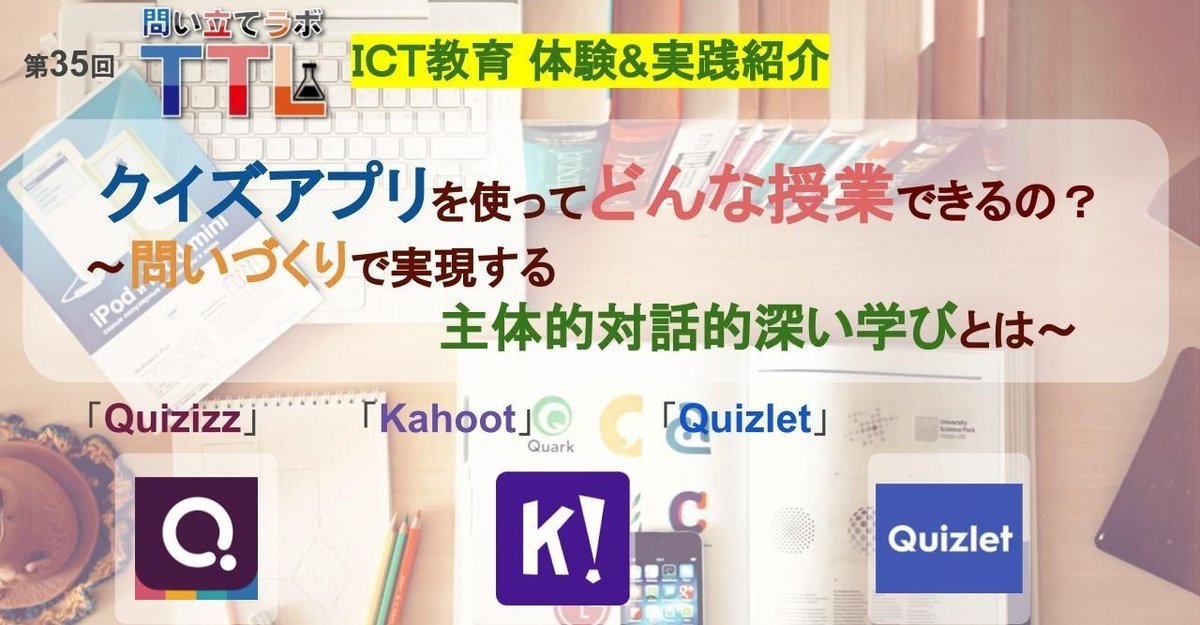
TTL35 クイズアプリを使ってどんな授業できるの?
クイズアプリを使ってどんな授業できるの?
~問いづくりで実現する主体的対話的深い学びとは~
問い立てラボでのイベント動画(約2h)と山﨑の解釈によるレポートをのせています。
Quizizz 体験&操作説明&授業の実践
生徒は,「Quizizz」で検索 ⇒ 「Join Game」 ⇒ 先生が指定した「番号と名前(ニックネーム可)」を入力する。アプリでもWebでもできる。
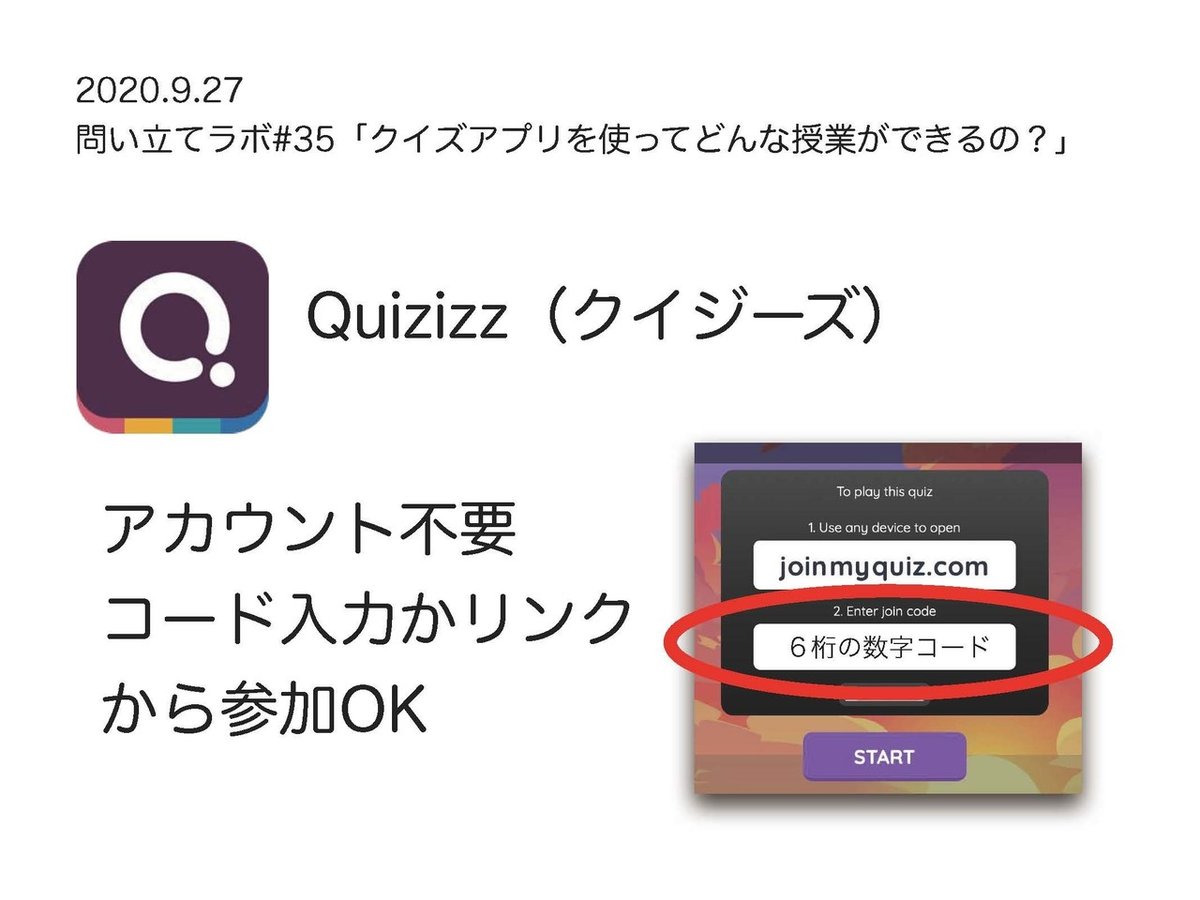

問題の種類は↑6種類。投票と自由記述以外は,答えも事前に設定するので自動採点される。





制限時間は20秒,30秒,2分,15分など設定できる。Quizizzのいいところは,制限時間はあるけれど,生徒は自分のペースでクイズを進められるところ。(例えば10分の小テストなら2分×5問のように作成するなど)
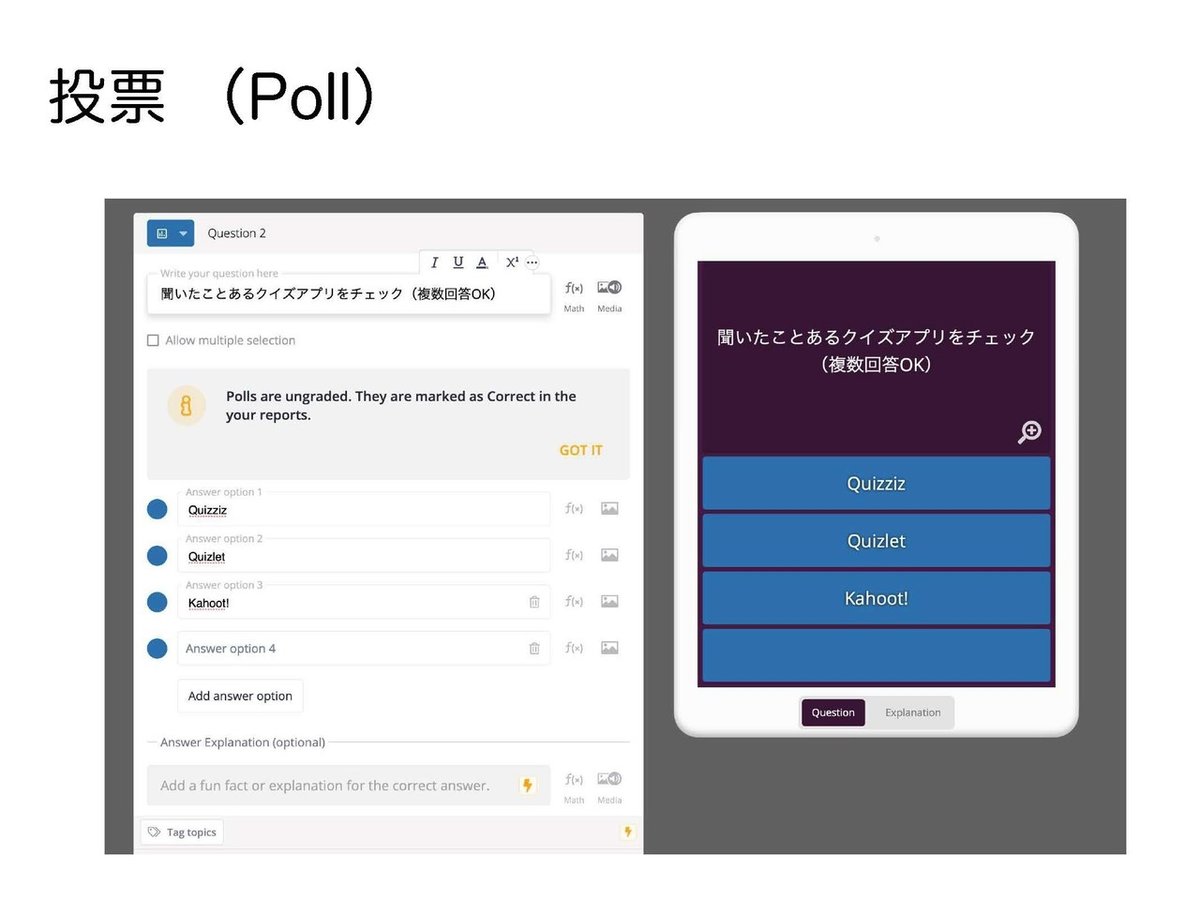
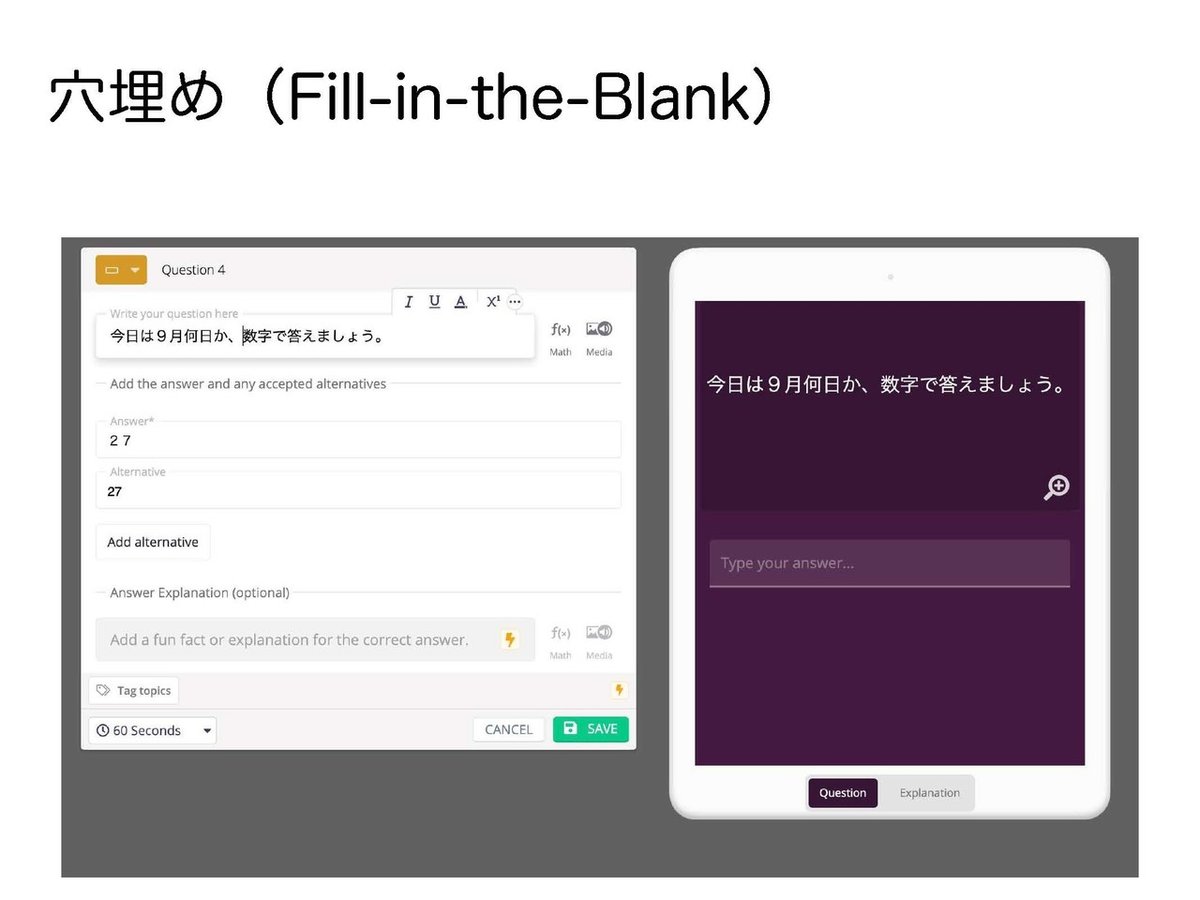




復習や予習としてクイズを渡すことができるので,明日のクイズを先に,渡しておいて予習することも可能。

繰り返すが,自分のペースでできることがQuizizzのいいところ。
Quizizz設定画面(英語表記なので説明がありがたい)↓



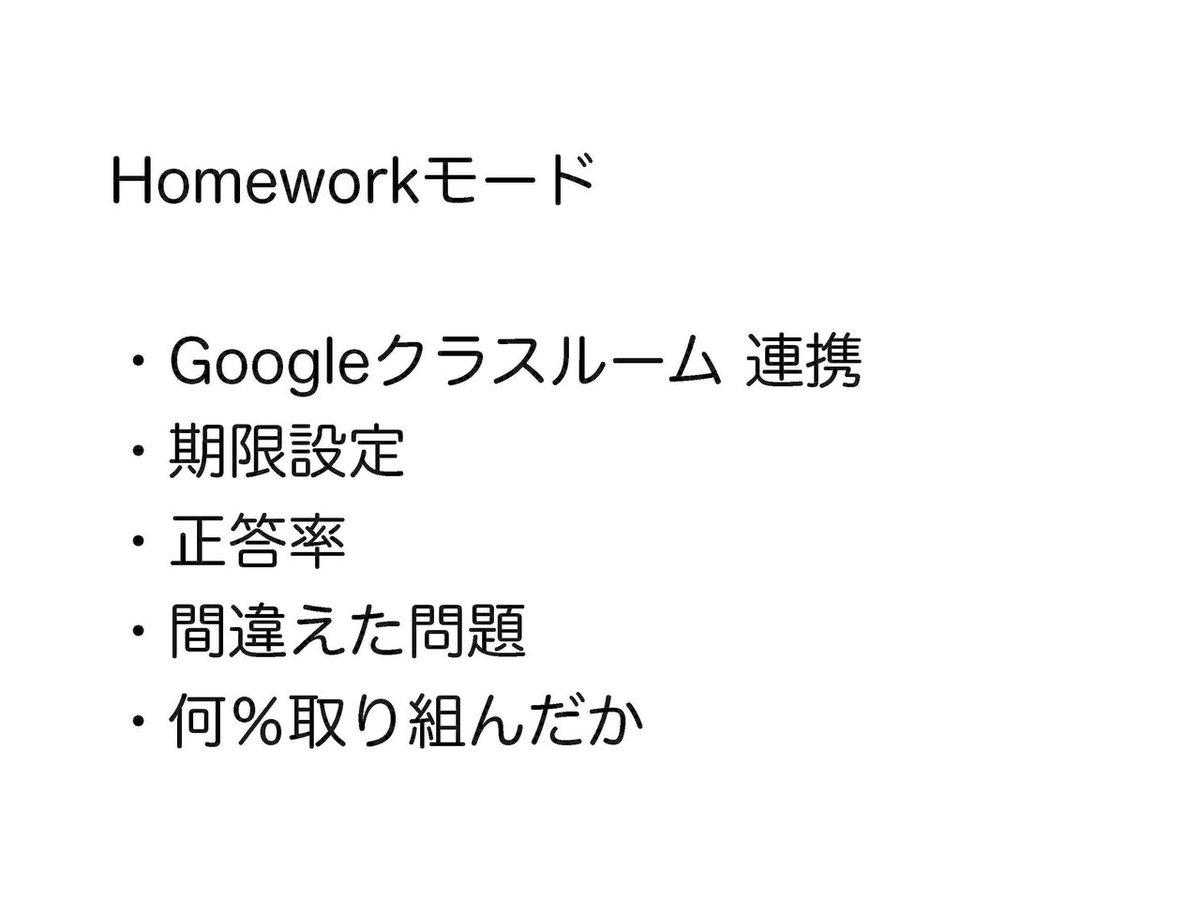

↑生徒が何%取り組んでいるか,正答率も分かる。GoogleClassroomと連携しているから便利。

この後,チーム戦をやってみた。
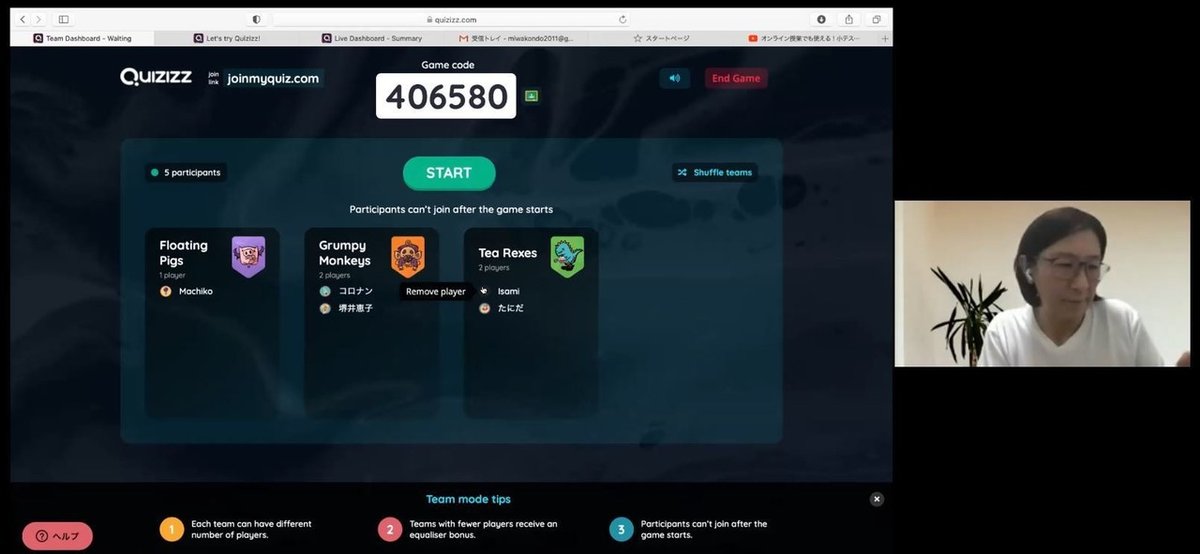
チームのメンバーはクラスメイトを自動的に均等に割り振られる。(↑自動的に3つのチームに割り振っている。)休校中でも離れているクラスメイト同士でも実施が可能。

↑チームの結果は分かるが,個人の結果は分からない。
チーム戦でも,「自分のペースで問題を解いてよい」ことが特徴(早く解ければチームの得点は高くなるが,どの生徒が遅いか早いかは生徒同士では分からないので生徒は安心して間違えたり考えたりできる。
Kahoot(カフート)の体験&実践紹介
Quizizz同様に,アプリor Web での参加が可能。
「Play Kahoot」で検索 ⇒「先生から指示されたPINを入力」⇒「ニックネーム入力」


授業開始前に,↑これを黒板に映し出し,生徒は勝手にPINを打って入ってくる。このときBGMが流れるので雰囲気がでる。今日はどんな問題がでるのか勝手に教科書を見て予習している生徒もいるらしい。

Kahootのポイントは,先生が前に映し出したクイズ問題を全員がみることである。生徒の手元には,選択肢「△◇〇▢」しか表示されない。そして次の問題へ行くのも先生のタイミングで全員同時に問題がスタートする。つまりKahootの特徴は,全員が同じタイミングで同じものを見て回答するタイプのクイズになる。(Quizizzは自分のペースで次々問題に答えるのとは対照的)

途中経過は上位5名まで。↓最終結果は上位3名まで表示。

ここで講師の岡本先生は,「ks」さんってだれ?とインタビューするようです。さらに岡本先生は,手帳に上位3名を記録して,学期ごとに表彰するようです。
Kahootの作り方

Kahoot.com を検索し,「Googleアカウント」等で登録(Sing up)も簡単。ログイン後,右上の「Creat」をクリック。

↑左上の「Setting」で題名,詳細などをセッティングする。
そして,クイズと選択肢(2~4個)を埋めて,時間を設定したら,完成。
クイズが完成したら右上の「DONE」を押し忘れないように!↓↓


↑Classicを選択するとPINが生成される。そのPINを生徒へ伝える。
なぜこどもはゲームをするのか?


岡本先生の大事にしていること,「動機付け」。生徒はゲームをやらされていない。ゲームがやりたいからやっている。やっていたら,レベルがあがったり,チームで協力できたり,達成感があったりする。それらを授業に組み込んでもいいのではないか。名前を匿名にするのも,生徒が取り組みやすいと感じるからだそう。


↑岡本先生の授業例。Kahootの内容は今日学習する内容の知識を問う問題にするという。
Kahootは
➀生徒と先生のやりとりが大切。
②一斉授業の場で活かされる。
③BGMもあって,同時に問題を解くから盛り上がる。
Quizletの説明&実践紹介
単語カード・・・用語と解説のカードをつくることができる。(有料版だとたくさん作成できる)

マッチング機能・・・単語と用語を組み合わせるゲーム。解答時間でランキングになる。先生も参加し,生徒が先生を追い越そうと必死になるみたい。
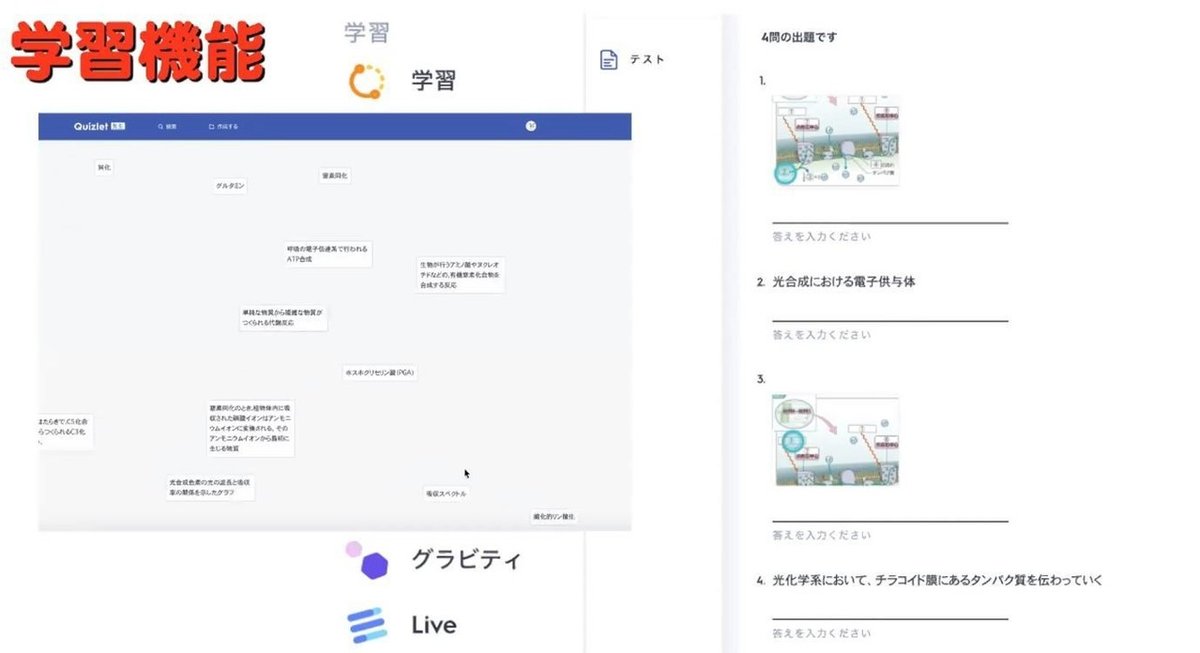
↓生徒が学習状況をみることができる。

Quizlet.Liveでクイズ大会
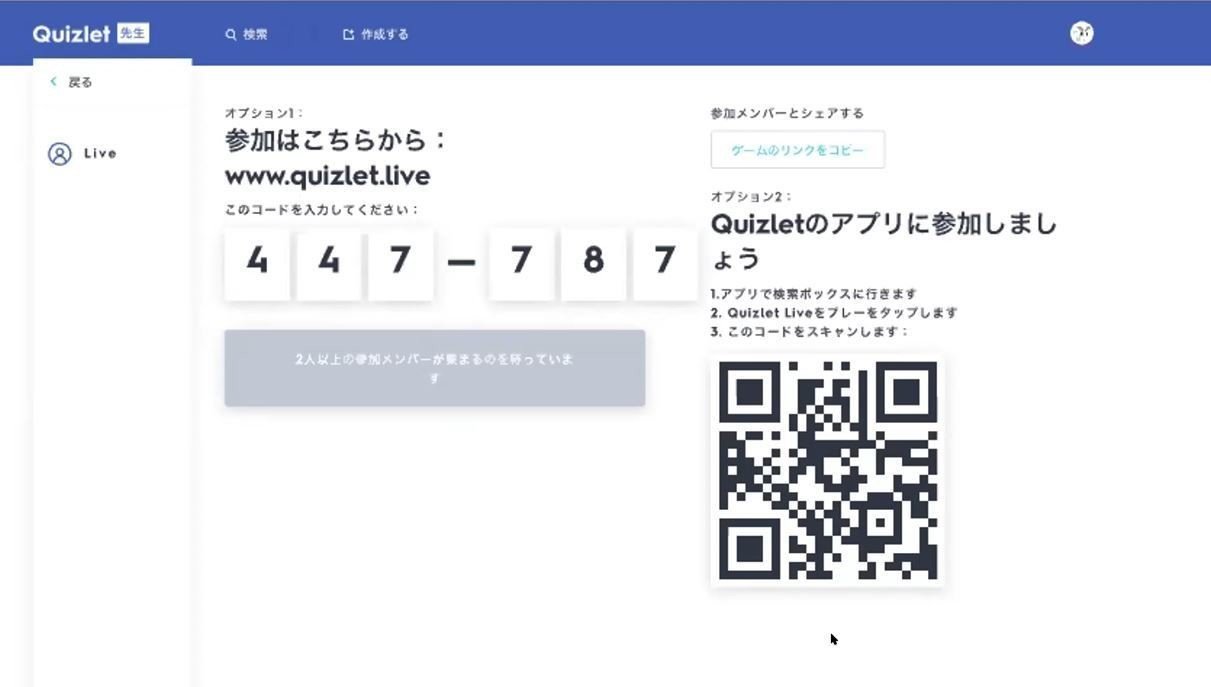

Quiz.Live では生徒の名前が自動的に匿名になる。↑
今回は全部で12問。難しいのが,1問でも間違えたら最初の問題に戻る。↓終了後は,統計的に間違えた問題など傾向が自動的イン生成される。

チーム戦も可能。チーム戦は盛り上がる。
振り返り
・デジタル機器が揃ってない場合,Plikersが有効。先生だけ端末をもっていれば4択の質問がきける。
・保健の授業で生徒に作問させて,実際にそれをテストに出題した。生徒にはテストに出すことを前提に作ってねと伝えた。
・生徒に出題させるとき,「自分ならこう間違える」と自分で考えて選択肢をつくる姿がみられる。
・紙媒体でテストするときでも,「ゲーム性」を含ませたい。
最後に,今回の三名の先生の実践報告を終えて,指導方法の引き出しが増えました。明日から使わなくても,引き出しをもっているだけでも指導が変わる(紙の小テストをゲーム性含ませたり,匿名にしたり)こともあると思います。
実践報告の三名の先生,ご参加頂いた皆様ありがとうございました。
よろしければサポートお願いします。いただいたサポートは,問い立てラボの活動費として,教育に関わる皆様へ還元できるように運営費として使用させていただきます。
